MidasCivil入门教程
迈达斯civil使用手册
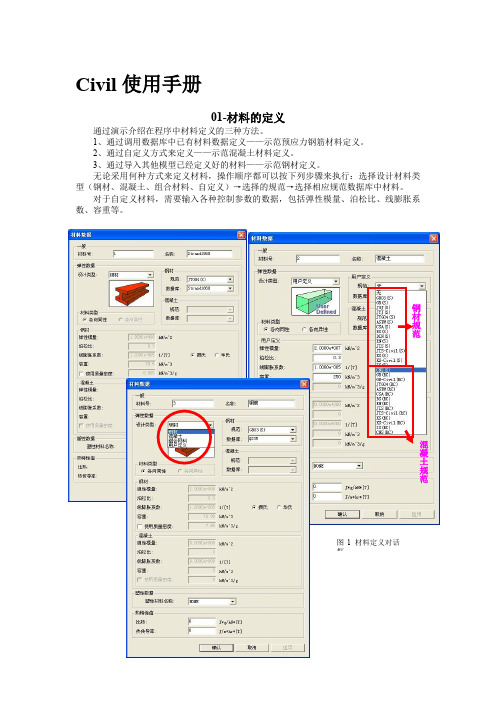
Civil使用手册01-材料的定义通过演示介绍在程序中材料定义的三种方法。
1、通过调用数据库中已有材料数据定义——示范预应力钢筋材料定义。
2、通过自定义方式来定义——示范混凝土材料定义。
3、通过导入其他模型已经定义好的材料——示范钢材定义。
无论采用何种方式来定义材料,操作顺序都可以按下列步骤来执行:选择设计材料类型(钢材、混凝土、组合材料、自定义)→选择的规范→选择相应规范数据库中材料。
对于自定义材料,需要输入各种控制参数的数据,包括弹性模量、泊松比、线膨胀系数、容重等。
钢材规范混凝土规范图1 材料定义对话框02-时间依存材料特性定义我们通常所说的混凝土的收缩徐变特性、混凝土强度随时间变化特性在程序里统称为时间依存材料特性。
定义混凝土时间依存材料特性分三步骤操作:1、定义时间依存特性函数(包括收缩徐变函数,强度发展函数)(图1,图2);2、将定义的时间依存特性函数与相应的材料连接(图3);3、修改时间依存材料特性值(构件理论厚度或体积与表面积比)(图4);图1 收缩徐变函数图2 强度发展函数定义混凝土时间依存材料特性时注意事项: 1)、定义时间依存特性函数时,混凝土的强度要输入混凝土的标号强度; 2)、在定义收缩徐变函数时构件理论厚度可以仅输入一个非负数,在建立模型后通过程序自动计算来计算构件的真实理论厚度;3)、混凝土开始收缩时的材龄在收缩徐变函数定义中指定,加载时的混凝土材龄在施工阶段定义中指定(等于单元激活时材龄+荷载施加时间);4)、修改单元时间依存材料特性值时要对所有考虑收缩徐变特性的混凝土构件修改其构件理论厚度计算值。
计算公式中的a 代表在空心截面在构件理论厚度计算时,空心部分截面周长对构件与大气接触的周边长度计算的影响系数;5)、当收缩徐变系数不按规范计算取值时,可以通过自定义收缩徐变函数来定义混凝土的收缩徐变特性;6)、如果在施工阶段荷载中定义了施工阶段徐变系数,那么在施工阶段分析中将按施工阶段荷载中定义的徐变系数来计算。
迈达斯civil使用手册
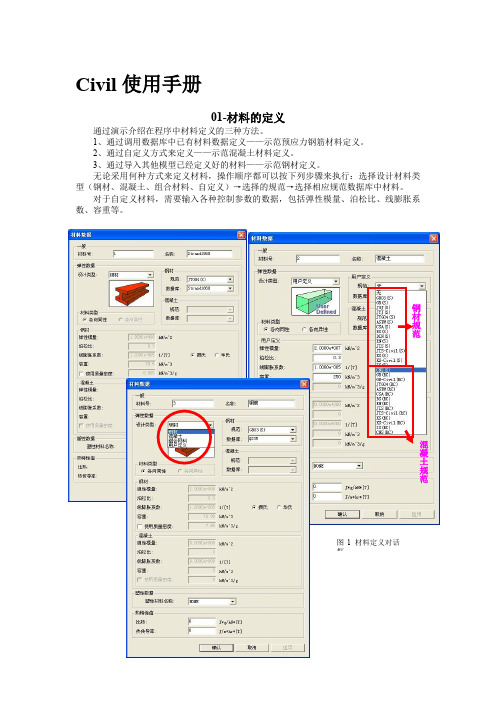
Civil使用手册01-材料的定义通过演示介绍在程序中材料定义的三种方法。
1、通过调用数据库中已有材料数据定义——示范预应力钢筋材料定义。
2、通过自定义方式来定义——示范混凝土材料定义。
3、通过导入其他模型已经定义好的材料——示范钢材定义。
无论采用何种方式来定义材料,操作顺序都可以按下列步骤来执行:选择设计材料类型(钢材、混凝土、组合材料、自定义)→选择的规范→选择相应规范数据库中材料。
对于自定义材料,需要输入各种控制参数的数据,包括弹性模量、泊松比、线膨胀系数、容重等。
钢材规范混凝土规范图1 材料定义对话框02-时间依存材料特性定义我们通常所说的混凝土的收缩徐变特性、混凝土强度随时间变化特性在程序里统称为时间依存材料特性。
定义混凝土时间依存材料特性分三步骤操作:1、定义时间依存特性函数(包括收缩徐变函数,强度发展函数)(图1,图2);2、将定义的时间依存特性函数与相应的材料连接(图3);3、修改时间依存材料特性值(构件理论厚度或体积与表面积比)(图4);图1 收缩徐变函数图2 强度发展函数定义混凝土时间依存材料特性时注意事项: 1)、定义时间依存特性函数时,混凝土的强度要输入混凝土的标号强度; 2)、在定义收缩徐变函数时构件理论厚度可以仅输入一个非负数,在建立模型后通过程序自动计算来计算构件的真实理论厚度;3)、混凝土开始收缩时的材龄在收缩徐变函数定义中指定,加载时的混凝土材龄在施工阶段定义中指定(等于单元激活时材龄+荷载施加时间);4)、修改单元时间依存材料特性值时要对所有考虑收缩徐变特性的混凝土构件修改其构件理论厚度计算值。
计算公式中的a 代表在空心截面在构件理论厚度计算时,空心部分截面周长对构件与大气接触的周边长度计算的影响系数;5)、当收缩徐变系数不按规范计算取值时,可以通过自定义收缩徐变函数来定义混凝土的收缩徐变特性;6)、如果在施工阶段荷载中定义了施工阶段徐变系数,那么在施工阶段分析中将按施工阶段荷载中定义的徐变系数来计算。
迈达斯civil使用手册

迈达斯c i v i l使用手册(总90页)--本页仅作为文档封面,使用时请直接删除即可----内页可以根据需求调整合适字体及大小--Civil使用手册01-材料的定义通过演示介绍在程序中材料定义的三种方法。
1、通过调用数据库中已有材料数据定义——示范预应力钢筋材料定义。
2、通过自定义方式来定义——示范混凝土材料定义。
3、通过导入其他模型已经定义好的材料——示范钢材定义。
无论采用何种方式来定义材料,操作顺序都可以按下列步骤来执行:选择设计材料类型(钢材、混凝土、组合材料、自定义)→选择的规范→选择相应规范数据库中材料。
对于自定义材料,需要输入各种控制参数的数据,包括弹性模量、泊松比、线膨胀系数、容重等。
钢材规范混凝土规范图1 材料定义对话框02-时间依存材料特性定义我们通常所说的混凝土的收缩徐变特性、混凝土强度随时间变化特性在程序里统称为时间依存材料特性。
定义混凝土时间依存材料特性分三步骤操作:1、定义时间依存特性函数(包括收缩徐变函数,强度发展函数)(图1,图2);2、将定义的时间依存特性函数与相应的材料连接(图3);3、修改时间依存材料特性值(构件理论厚度或体积与表面积比)(图4);图1 收缩徐变函数定义混凝土时间依存材料特性时注意事项:1)、定义时间依存特性函数时,混凝土的强度要输入混凝土的标号强度;2)、在定义收缩徐变函数时构件理论厚度可以仅输入一个非负数,在建立模型后通过程序自动计算来计算构件的真实理论厚度;3)、混凝土开始收缩时的材龄在收缩徐变函数定义中指定,加载时的混凝土材龄在施工阶段定义中指定(等于单元激活时材龄+荷载施加时间);图2 强度发展函数图3 时间依存材料特性连接 图4 时间依存材料特性值修改4)、修改单元时间依存材料特性值时要对所有考虑收缩徐变特性的混凝土构件修改其构件理论厚度计算值。
计算公式中的a 代表在空心截面在构件理论厚度计算时,空心部分截面周长对构件与大气接触的周边长度计算的影响系数;5)、当收缩徐变系数不按规范计算取值时,可以通过自定义收缩徐变函数来定义混凝土的收缩徐变特性;6)、如果在施工阶段荷载中定义了施工阶段徐变系数,那么在施工阶段分析中将按施工阶段荷载中定义的徐变系数来计算。
MIDASCIVIL最完整教程

MIDASCIVIL最完整教程第一章“文件”中的常见问题 (2)1.1 如何方便地实现对施工阶段模型的数据文件的检查? (2)1.2 如何导入CAD图形文件? (2)1.3 如何将几个模型文件合并成一个模型文件? (3)1.4 如何将模型窗口显示的内容保存为图形文件? (5)第一章“文件”中的常见问题1.1如何方便地实现对施工阶段模型的数据文件的检查?具体问题本模型进行施工阶段分析,在分析第一施工阶段时出现“W ARNING : NODE NO. 7 DX DOF MAY BE SINGULAR”,如下图所示。
但程序仍显示计算成功结束,并没有给出警告提示,如何仅导出第一施工阶段的模型进行数据检查?图1.1.1 施工阶段分析信息窗口警告信息相关命令文件〉另存当前施工阶段为...问题解答模型在第一施工阶段,除第三跨外,其他各跨结构都属于机动体系(缺少顺桥向约束),因此在进行第一施工阶段分析时,程序提示结构出现奇异;而在第二施工阶段,结构完成体系转换,形成连续梁体系,可以进行正常分析。
在施工阶段信息中选择第一施工阶段并显示,然后在文件中选择“另存当前施工阶段为...”功能将第一施工阶段模型导出,然后对导出的模型进行数据检查即可。
相关知识施工阶段分析时,对每个阶段的分析信息都会显示在分析信息窗口中,同时保存在同名的*.out文件中,通过用记事本查看*.out文件确认在哪个施工阶段分析发生奇异或错误,然后使用“另存当前施工阶段为...”功能来检查模型。
分析完成后的警告信息只针对成桥阶段,各施工阶段的详细分析信息需要查看信息窗口的显示内容。
1.2如何导入CAD图形文件?具体问题弯桥的桥梁中心线已在AutoCAD中做好,如何将其导入到MIDAS中?文件〉导入〉AutoCAD DXF文件...问题解答将CAD文件保存为dxf格式,然后在MIDAS/Civil中选择导入AutoCAD文件,然后选择需要导入的图层确认即可。
Midas入门

2.定义材料及截面特性
本次培训以箱梁钢筋笼吊具进行建模计算, 钢筋笼吊具总长31m,宽度2m,高0.7m,采用钢管、 角钢及钢筋焊接而成。主要材料为:
(1)上、下弦杆:Φ 102×3.5mm钢管; (2)侧立杆、侧腹杆、中立杆:∟45×3mm 角钢; (3)底横杆、底腹杆:Φ 42×3mm钢管; (4)扁担梁:Φ 32螺纹钢筋。
Midas Civil 入门培训
目录
1.Midas Civil介绍 2.定义材料及截面特性 3.建立节点 4.建立单元 5.定义边界条件 6.定义荷载工况 7.输入荷载 8.分析计算 9.查看结果
1.Midas Civil介绍
MIDAS/Civil是个通用的空间有限元 分析软件,可适用于桥梁结构、地下结 构、工业建筑、飞机场、大坝、港口等 结构的分析与设计。
1.Midas Civil介绍
*提供静力分析(线形静力分析、热 应力分析)、动力分析(自由振动分析、 反应谱分析、时程分析)、静力弹塑性分 析、动力弹塑性分析、动力边界非线形分 析、几何非线形分析(P-delta分析、大 位移分析)、优化索力、屈曲分析、移动 荷载分析(影响线/影响面分析)、支座 沉降分析、热传导分析(热传导、热对流、 热辐射)、水化热分析(温度应力、管 冷)、施工阶段分析、联合截面施工阶段 分析等功能。
8.分析计算
操作步骤 分析→运行分析→分析完成。
9.查看结果
通过对荷载的组合,查看结构受力状况即 变形情况。
查看吊点反力,从而可以完成龙门吊选型。
9.查看结果
查看杆件应力,判断结构各杆件受力状况。
查看结构变形,查看结构的刚度情况。
实用midas入门教程

目录建立模型○1设定操作环境 (2)定义材料 (4)输入节点和单元 (5)输入边界条件 (8)输入荷载 (9)运行结构分析 (10)查看反力 (11)查看变形和位移 (11)查看内力 (12)查看应力 (14)梁单元细部分析(Beam Detail Analysis) (15)表格查看结果 (16)建立模型○2设定操作环境 (19)建立悬臂梁 (20)输入边界条件 (21)输入荷载 (21)建立模型○3建模 (23)输入边界条件 (24)输入荷载 (24)建立模型○4建立两端固定梁 (26)输入边界条件 (27)输入荷载 (28)建立模型○5○6○7○8简要本课程针对初次使用MIDAS/Civil 的技术人员,通过悬臂梁、简支梁等简单的例题,介绍了MIDAS/Civil 的基本使用方法和一些基本功能。
包含的主要内容如下。
1. MIDAS/Civil 的构成及运行模式2. 视图(View Point)和选择(Select)功能3. 关于进行结构分析和查看结果的一些基本知识(GCS, UCS, ECS 等)4. 建模和分析步骤(输入材料和截面特性、建模、输入边界条件、输入荷载、结构分析、查看结果)使用的模型如图1所示包含8种类型,为了了解各种功能分别使用不同的方法输入。
图1. 分析模型○1 ○2 ○3 ○4 ○5 ○6 ○7 ○8 6@2 = 12 m截面 : HM 440×300×11/18材料 : Grade3 悬臂梁、两端固定梁 简支梁建立模型○1设定操作环境首先建立新项目( 新项目),以‘Cantilever_Simple.mcb ’ 为名保存( 保存)。
文件 / 新项目文件 / 保存( Cantilever_Simple )单位体系是使用tonf(力), m(长度)。
1. 在新项目选择工具>单位体系2. 长度 选择‘m ’, 力(Mass) 选择‘tonf(ton)’3. 点击工具 / 单位体系长度>m ; 力>tonf本例题将主要使用图标菜单。
midas Civil 基本操作(共9页)

midas Civil 基本操作——by 石头(shí tou)歌一、材料(cáiliào)定义三种(sān zhǒnɡ)定义材料的方法:1、导入数据库中的材料性能参数2、用户自定义【材料和截面】对话框——【添加】——【设计类型】选择【用户定义】,输入【名称】和【用户定义】中的材料性能参数,【确认】。
3、导入其它模型中的材料性能参数【材料和截面】对话框——【导入】,打开其它模型,从【选择列表】中选择不导入的材料,输回到【材料列表】,【编号类型】选择【新号码】以避免覆盖已存在的材料,点击【确认】。
二、时间依存材料定义时间依存材料是英文说法的直译,在国内就是指混凝土的收缩徐变特性,在其他国家还包含混凝土抗压强度随时间变化的特性。
1、徐变和收缩在这里,先介绍混凝土收缩徐变特性的定义方法。
三个步骤:(1)定义收缩徐变函数【特性】——【时间依存性材料】——【徐变/收缩】——【时间依存性材料(徐变和收缩)】对话框——【添加】,输入【名称】,选择【设计规范】,例如选择【China (JTG D62-2004)】,输入各参数,【确认】。
注意:【构件理论厚度】可暂时输入一个正数值,以后在利用软件的自动计算功能进行修改;【水泥种类系数】规范中只给出一个值,一般的硅酸盐水泥或快硬水泥取5 。
国外相关论文对该系数的解释:与水泥种类有关的系数,对于慢硬水泥(SL)取4;对于普通水泥(N)和快硬水泥(R)取5;对于快硬高强水泥(RS)取8。
用户也可以自定义混凝土的收缩徐变函数:【特性】——【时间依存性材料】——【用户定义】。
用户自定义混凝土收缩徐变函数很少使用,所以(suǒyǐ)不再介绍。
(2)将定义好的收缩(shōu suō)徐变函数与材料相连接【特性】——【时间依存性材料】——【材料连接】,选择【徐变和收缩】名称,【选择指定(zhǐdìng)的材料】,点击【添加/编辑】。
(3)修改单元依存材料特性【特性】——【时间依存性材料】——【修改特性】,选中要修改的单元,选择要修改的参数,例如,选择【构件的理论厚度】,采用【自动计算】,选择【中国标准】,输入参数【a】,【适用】。
midas Civil 基本操作
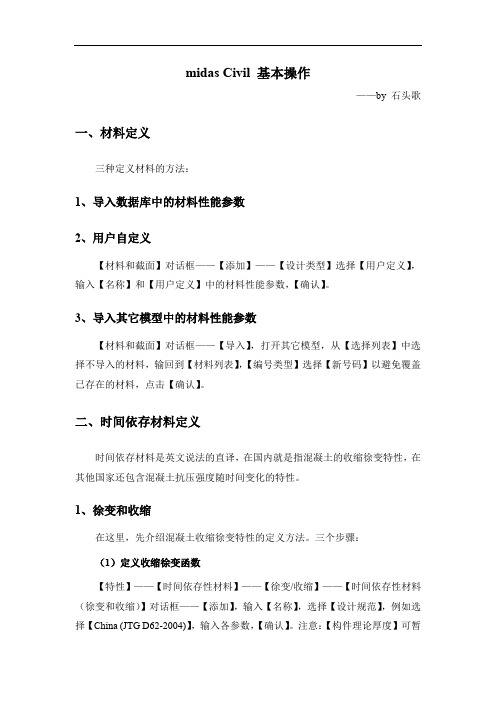
midas Civil 基本操作——by 石头歌一、材料定义三种定义材料的方法:1、导入数据库中的材料性能参数2、用户自定义【材料和截面】对话框——【添加】——【设计类型】选择【用户定义】,输入【名称】和【用户定义】中的材料性能参数,【确认】。
3、导入其它模型中的材料性能参数【材料和截面】对话框——【导入】,打开其它模型,从【选择列表】中选择不导入的材料,输回到【材料列表】,【编号类型】选择【新号码】以避免覆盖已存在的材料,点击【确认】。
二、时间依存材料定义时间依存材料是英文说法的直译,在国内就是指混凝土的收缩徐变特性,在其他国家还包含混凝土抗压强度随时间变化的特性。
1、徐变和收缩在这里,先介绍混凝土收缩徐变特性的定义方法。
三个步骤:(1)定义收缩徐变函数【特性】——【时间依存性材料】——【徐变/收缩】——【时间依存性材料(徐变和收缩)】对话框——【添加】,输入【名称】,选择【设计规范】,例如选择【China (JTG D62-2004)】,输入各参数,【确认】。
注意:【构件理论厚度】可暂时输入一个正数值,以后在利用软件的自动计算功能进行修改;【水泥种类系数】规范中只给出一个值,一般的硅酸盐水泥或快硬水泥取 5 。
国外相关论文对该系数的解释:与水泥种类有关的系数,对于慢硬水泥(SL)取4;对于普通水泥(N)和快硬水泥(R)取5;对于快硬高强水泥(RS)取8。
用户也可以自定义混凝土的收缩徐变函数:【特性】——【时间依存性材料】——【用户定义】。
用户自定义混凝土收缩徐变函数很少使用,所以不再介绍。
(2)将定义好的收缩徐变函数与材料相连接【特性】——【时间依存性材料】——【材料连接】,选择【徐变和收缩】名称,【选择指定的材料】,点击【添加/编辑】。
(3)修改单元依存材料特性【特性】——【时间依存性材料】——【修改特性】,选中要修改的单元,选择要修改的参数,例如,选择【构件的理论厚度】,采用【自动计算】,选择【中国标准】,输入参数【a】,【适用】。
- 1、下载文档前请自行甄别文档内容的完整性,平台不提供额外的编辑、内容补充、找答案等附加服务。
- 2、"仅部分预览"的文档,不可在线预览部分如存在完整性等问题,可反馈申请退款(可完整预览的文档不适用该条件!)。
- 3、如文档侵犯您的权益,请联系客服反馈,我们会尽快为您处理(人工客服工作时间:9:00-18:30)。
第一讲 简支梁模型的计算
1.1 工程概况
20米跨径的简支梁,横截面如图1-1所示。
图1-1 横截面
1.2 迈达斯建模计算的一般步骤 后处理理处
前
第五步:定义荷载工况
第八步:查看结果
第七步:分析计算第六步:输入荷载
第四步:定义边界条件
第三步:定义材料和截面
第二步:建立单元第一步:建立结点
1.3 具体建模步骤
第01步:新建一个文件夹,命名为Model01,用于存储工程文件。
这里,在桌面的“迈达斯”文件夹下新建了它,目录为C:\Documents and Settings\Administrator\桌面\迈达斯\模型01。
第02步:启动Midas Civil.exe ,程序界面如图1-2所示。
第03步:选择菜单“文件(F)->新项目(N)”新建一个工程,如图1-3所示。
图1-3 新建工程
第04步:选择菜单“文件(F)->保存(S)”,选择目录C:\Documents and
Settings\Administrator\桌面\迈达斯\模型01,输入工程名“简支梁.mcb”。
如图1-4所
示。
图1-4 保存工程
第05步:打开工程目录C:\Documents and Settings\Administrator\桌面\迈达斯\模型01,新建一个excel文件,命名为“结点坐标”。
在excel里面输入结点的x,y,z 坐标值。
如图1-5所示。
图1-5 结点数据
第06步:选择树形菜单表格按钮“表格->结构表格->节点”,将excel里面的数据拷贝到节点表格,并“ctrl+s”保存。
如图1-6所示。
图1-6 建立节点
第07步:打开工程目录C:\Documents and Settings\Administrator\桌面\迈达斯\模型01,再新建一个excel文件,命名为“单元”。
在excel里面输入单元结点号。
如图
1-6所示。
图1-6 单元节点
第08步:选择树形菜单表格按钮“表格->结构表格->单元”,将excel里面的数据拷贝到单元表格的“节点1、节点2”列,并“ctrl+s”保存。
如图1-7所示。
图1-7 建立单元
第09步:单击树形菜单的菜单按钮,选择“结构分析->模型->材料和截面特性->材料”,弹出材料和截面对话框,如图1-8所示。
单击“添加”,弹出“材料数据”对话框,在设计类型栏里选择“混凝土”,在数据库栏里选择混凝土强度“C30”,其他为默认选择,然后单击确定,并关闭材料和截面对话框。
如图1-9所示。
图1-8 定义材料
图1-9 材料数据
第10步:启动AutoCAD,在AutoCAD里面以cm为单位绘制如图1-1所示的截面,并保存为.dxf文件,命名为“主梁截面.dxf”,存储在工作目录C:\Documents and Settings\Administrator\桌面\迈达斯\模型01。
如图1-10所示。
图1-10 绘制主梁截面
第11步:返回迈达斯主程序界面,选择菜单“工具(T)->截面特性值计算器(e)”,运行MIDAS/SPC程序,在Setting对话框中设置Length的单位为cm(与AutoCad
里面保持一致),如图1-11所示。
图1-11截面特性值计算器
第12步:选择菜单“File->Import->AutoCAD DXF”,弹出导入对话框,选择上一步生成的“主梁截面.dxf”文件,单击OK导入。
如图1-12所示。
图1-12 导入dxf文件
第13步:选择树形菜单“Section->Generate”,弹出如图1-13所示的对话框,在“Tppe”选项里选择“Plane”单选按钮。
单击图标工具栏里的按钮Select,然后框选截面,使截面里的每根线条都选上。
再单击树形菜单里的Apply按钮,完成截面的生成。
如图1-13所示。
图1-13 形成截面
第14步:单击图标工具栏里的Calculate Property按钮,树形菜单弹出如图1-14所示的对话框,单击Apply按钮完成截面特性计算。
图1-14 计算截面特性值
第15步:单击图标工具栏里的Explort按钮,树形菜单弹出如图1-15所示的对话框,选择“MIDAS Section File”文件,导出.sec文件,在FileName选项里选择文件保存路径,这里保存在工作目录,并命名为“主梁截面.sec”,然后关闭MIDAS/SPC 程序。
图1-15 导出截面的为sec文件
第16步:回到迈达斯主程序界面,单击树形菜单的菜单按钮,选择“结构分析->模型->材料和截面特性->截面”,弹出材料和截面对话框。
单击“添加”按钮,弹出截面数据对话框。
选择“设计截面”,在下拉菜单中选择“设计用数值截面”。
名称项输入“主梁”。
然后单击“截面数据”按钮,选择“从SPC导入”,导入上一步生成的“主梁截面.sec”文件。
填入相关参数,如图1-16所示。
单击确认,最后关闭材料
和截面对话框。
回到主界面,显示三维模型,如图1-17所示。
图1-16 截面数据
图1-17 模型生成
第17步:单击树形菜单的菜单按钮,选择“结构分析->模型->边界条件->一般支承”弹出边界条件对话框,单击图标工具栏里的窗口选择工具,然后框选节点1,这里节点1为固定支座,所以勾选Dx,Dy,Dz,Rx,Rz,使节点1只能绕y轴转动。
然后单击适用按钮。
如图1-18所示。
同样的操作,框选节点21,节点21为可变支座,所以勾选Dy,Dz,Rx,Rz,使节点21能绕y轴转动和x方向移动。
最后单击适用按钮,完成约束条件的添加。
图1-18 约束条件
第18步:单击树形菜单的菜单按钮,选择“结构分析->静力荷载->静力荷载工况”弹出静力荷载工况对话框,输入名称、类型和说明,单击添加按钮,如图1-19所示。
图1-18静力荷载工况
第19步:单击树形菜单的菜单按钮,选择“结构分析->静力荷载->节点荷载”弹出荷载对话框,选择工况一,在Fz一栏填入-1,表示竖直向下的单位力。
框选节点11,然后单击“适用”按钮,完成荷载添加。
如图1-19所示。
图1-19 添加荷载
第20步:模型建立完成,这一步就是运行计算。
选择主菜单“分析(A)->运行分析(A)”,程序开始分析计算。
如图1-20所示。
图1-20 运行分析
第21步:计算完成之后就可以查看变形、内力和挠度的情况了。
单击树形菜单的菜单按钮,选择“结构分析->结果->位移->位移形状”,单击适用,显示变形,如图1-21所示。
选择“结构分析->结果->内力->梁单元内力图”,单击适用,显示内力,如图1-22所示。
选择“结构分析->结果->应力->梁单元应力图”,单击适用,显示应力,如图1-23所示。
图1-21 变形图
图1-22 弯矩图
图1-23 梁底拉应力图。
